Tower of Fantasy: hur man stänger av rörelseoskärpa
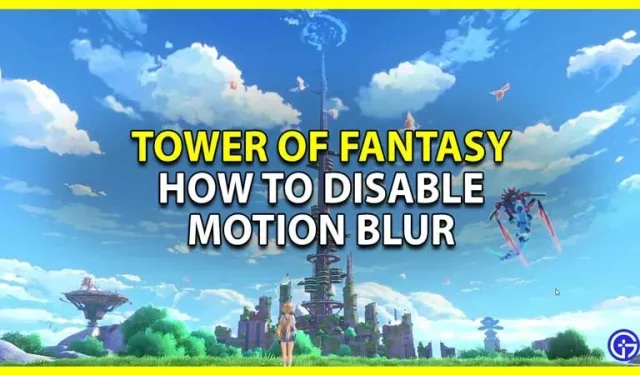
Det finns inget direkt alternativ att stänga av rörelseoskärpa i Tower of Fantasy. Detta är väldigt irriterande, speciellt för spelare som spelar på det gamla systemet. Att inaktivera rörelseoskärpa kan ge en betydande, om inte märkbar, prestandaökning. Det hjälper också till att öka FPS i spelet. Men spelet bestämde sig av någon anledning för att inte ge det här alternativet initialt. Lyckligtvis finns det en lösning för dig att göra detta. Så, i den här guiden, låt oss kolla hur man stänger av rörelseoskärpa i Tower of Fantasy (ToF).
Hur man inaktiverar rörelseoskärpa i Tower of Fantasy

Du kan inaktivera rörelseoskärpa i det här spelet genom att ställa in dess värde till 0 och lägga till den här raden i filen Engine.ini. Jag vet att det ser konstigt ut, men du har inte möjlighet att stänga av det direkt från inställningarna. Innan vi kommer till korrigeringen, tack till Reddit-användaren u/maharahji för att dela denna korrigering. Du kan kolla in hela konversationen i denna tråd här. Här är stegen för det:
- Navigera till den här sökvägen på ditt system: C:\Users\(användarnamn)\AppData\Local\Hotta\Saved\Config\WindowsNoEditor
- Om du inte ser mappen AppData i Filutforskaren måste du inte ha markerat alternativet Dolda objekt.
- Klicka på ”Visa”-knappen i det övre hörnet av skärmen.
- Här, markera rutan ”Golda föremål”.
- Du bör nu se mappen AppData.
- Följ sökvägen ovan till mappen WindowsNoEditor.
- Öppna filen Engine.ini här.
- Du kan öppna den med Notepad eller någon annan textredigerare.
- Ställ in efterbearbetningsnivån till låg och lägg sedan till följande rader: [SystemSettings] r.DefaultFeature.MotionBlur=0
- Spara sedan filen Engine.ini.
Nu när du spelar spelet kommer du inte att ha rörelseoskärpa.
Det gäller den här guiden om hur man stänger av rörelseoskärpa i Tower of Fantasy (ToF).
Lämna ett svar